Hvis du vil se Blu-ray-film, er et af hovedkravene Blu-ray-afspilleren. Med dette materiale kan du nyde at se film på din enhed, såsom pc og bærbar. Du skal dog lære at tilslutte Blu-ray-afspilleren på din pc for at få en god seeroplevelse. Det er vigtigt at have tilstrækkelig viden om måderne at tilslutte en Blu-ray-afspiller til en pc. Det bliver emnet for dette indlæg. Vi er her for at give dig enkle vejledninger om tilslutning af din Blu-ray-afspiller til din pc. Vi vil også inkludere de bedste forberedelser, før du tilslutter Blu-ray-afspilleren. På denne måde kan du sikre dig, at du efter at have læst hele dette indhold vil være i stand til at tilslutte din Blu-ray-afspiller uden problemer. Med det, læs indlægget og få alle de detaljer, du har brug for tilslut Blu-ray-afspilleren til pc'en.
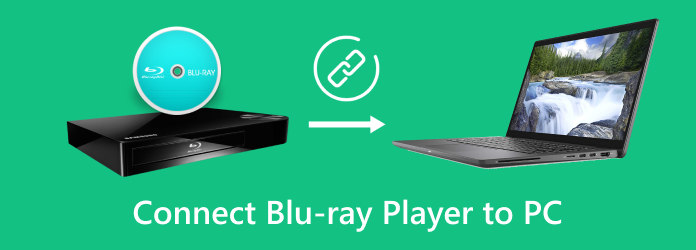
Del 1. Forberedelser før tilslutning af Blu-ray til pc
Når du tilslutter din Blu-ray-afspiller til din pc, er der ting, du skal forberede. På denne måde kan du fokusere på tilslutningsproceduren. Så hvis du vil lære de bedste forberedelser, før du tilslutter din Blu-ray-afspiller, så læs dette afsnit. Du vil få en masse information, du kan bruge og få til at få en vellykket tilslutningsprocedure.
1. Blu-ray-afspiller

Det vigtigste, du har brug for, er Blu-ray-afspilleren. Sørg altid for, at din Blu-ray-afspiller er i god stand indvendigt og udvendigt. Det skal fungere godt og have det rigtige kabel at bruge. Når du vælger en Blu-ray-afspiller, er der også ting, du skal overveje. Den skal være kompatibel med enheden, så den kan være nyttig for dig. Bortset fra det, da Blu-ray har regionskoder, skal du sørge for, at du bruger den rigtige kode. Det kan påvirke disken, hvis koden er inkompatibel. Så hvis du har den rigtige Blu-ray-afspiller, så kan du tænke på en anden ting at forberede til at forbinde Blu-ray til pc.
2. Personlig computer (pc)

Et andet vigtigt materiale eller en anden enhed, du skal forberede, er din personlige computer. Husk at dit hovedformål er at forbinde din Blu-ray til en pc, så det er blandt de vigtigste ting du skal bruge. Sørg for, at din pc også fungerer godt og kan understøtte den Blu-ray-afspiller, du har. Hvis der er et kompatibilitetsproblem, er der stor chance for, at du ikke vil lykkes.
3. Tilslutningskabler

Da dit hovedformål er at forbinde din Blu-ray-afspiller til din pc, skal du have et tilslutningskabel. Disse kabler er nyttige til at gøre dit mål vellykket efter processen. Der er forskellige kabler du kan bruge, alt efter hvilken enhed du har. Husk også altid at tjekke dit kabel, før du bruger det.
4. Blu-ray-disk

For at tilslutte din Blu-ray er det nødvendigt at have en Blu-ray-disk. Det er fordi disken vil fortælle dig, om tilslutningsprocessen blev udført godt. Når du har tilsluttet Blu-ray til en pc, kan du kontrollere, om det lykkes, ved at indsætte disken i Blu-ray-afspilleren.
Del 2. Tilslut Blu-ray med bærbar computer via HDMI
Vil du vide, om en Blu-ray-afspiller kan oprette forbindelse til en bærbar computer? Selvfølgelig ja. Du kan effektivt forbinde din Blu-ray-afspiller til den bærbare computer. Du kan se metoden nedenfor for at lære, hvordan du tilslutter din Blu-ray-afspiller.
Trin 1.Forbered din Blu-ray-afspiller og din bærbare computer. Herefter kan du også få tilslutningskablet, såsom HDMI.
Trin 2.Når Blu-ray-afspilleren og den bærbare computer allerede er der, indsæt HDMI i stikket på Blu-ray-afspilleren.
Trin 3.Derefter kan du også indsætte en anden ende af HDMI i det tilsvarende stik på den bærbare computer. Når du er færdig, kan du allerede forhandle ved at bruge enhederne til at se dine Blu-ray-film.

Del 3. Forbind Blu-ray med bærbar computer via Wi-Fi
Kan jeg tilslutte en Blu-ray-afspiller til en bærbar computer ved hjælp af wifi? Dette spørgsmål dukker måske op, når du tilslutter Blu-ray-afspillere. Nå, det er muligt. Hvis du ikke har nogen HDMI, kan du stadig tilslutte Blu-ray-afspilleren trådløst. Sørg dog for, at Blu-ray-afspilleren har et indbygget Wi-Fi LAN. Se trinene nedenfor for at lære, hvordan du forbinder din Blu-ray-afspiller med din bærbare computer via Wi-Fi.
Trin 1.Åbn skærmen på din Blu-ray-afspiller og sæt den på HDMI 2 Skærm. Gå derefter til startsiden ved at vælge Hjem knappen ved hjælp af din fjernbetjening.

Trin 2.Derefter skal du gå til Netværks indstillinger. Du kan se denne indstilling ved at vælge Opsætning mulighed.
Trin 3.Gå til Trådløst netværk Opsætning. Så vælger du Scan mulighed for at fortsætte til næste proces. Du kan indtaste oplysningerne om dit Wi-Fi og begynde at gemme og oprette forbindelse. Når du er færdig, skal du klikke på Okay knap. Derefter kan du tilslutte din bærbare computer til Blu-ray-afspilleren trådløst.

Del 4. Bedste Blu-ray-afspillersoftware til pc
For at afspille Blu-ray-film på din pc skal du bruge en passende Blu-ray-afspillersoftware. Hvis det er tilfældet, brug Blu-ray-afspiller valgt af Blu-ray Master. Dette offline program giver dig mulighed for at afspille din Blu-ray jævnt og øjeblikkeligt. Dens hovedgrænseflade er også forståelig, hvilket gør det nemt at tilføje og afspille Blu-rays på blot et sekund. Den har også forskellige skærmskaleringsindstillinger, som du kan bruge til at nyde filmen. Så når du bruger programmet, kan du sige, at det er blandt den bedste software til at afspille Blu-rays. Desuden er programmet tilgængeligt på både Windows og Mac. Med dette kan du få adgang til Blu-ray-afspilleren på enhver offline platform, du bruger.
Trin 1.Download Blu-ray-afspiller på dine Windows- eller Mac-computere. Fortsæt derefter til installationsprocessen.
Gratis download
Til Windows
Sikker download
Gratis download
til macOS
Sikker download
Trin 2.Klik derefter på Åbn disk for at tilføje Blu-ray-filmen. Du kan åbne videoen fra din computermappe.

Trin 3.Efter du har tilføjet Blu-ray film, kan du allerede nyde at se den. Du kan også bruge funktionerne nedenfor til at styre filmen, inklusive afspilning, pause, frem, tilbage og mere.

Del 5. Ofte stillede spørgsmål om tilslutning af Blu-ray-afspiller til pc
-
Kan jeg tilslutte en Blu-ray-afspiller til en pc?
Selvfølgelig ja. Du kan tilslutte din Blu-ray-afspiller til en pc ved hjælp af HDMI. Ved hjælp af et tilslutningskabel kan du få dine resultater. Du kan også bruge Wi-Fi til at tilslutte Blu-ray-afspilleren trådløst.
-
Hvorfor afspiller min computer ikke Blu-ray-film?
Et af hovedproblemerne er dets kompatibilitet. Måske understøtter computerens medieafspiller ikke Blu-ray-afspilning. Så hvis du vil afspille Blu-ray på din computer, kan du bruge passende Blu-ray-afspiller software.
-
Hvordan afspiller jeg Blu-ray på Windows 11?
Brug Blu-ray-afspiller til at afspille Blu-ray. Når du har åbnet programmet, skal du klikke på Åbn disk for at indlæse Blu-ray fra din computer. Derefter kan du begynde at se Blu-ray på din computer.
-
Er der en måde at styre min Blu-ray-afspiller fra min pc?
Ja der er. Hvis du vil styre Blu-ray fra din pc, kan du bruge en fjernbetjening. Derudover kan du også bruge specialiserede programmer, der kan hjælpe dig med at styre din Blu-ray på din pc.
Afslutter
Til tilslutte Blu-ray-afspiller til en pc, kan du bruge dette indlæg som din guide til forbindelsesprocessen. Bortset fra det giver indlægget dig alle de forberedelser, du skal gøre, før du tilslutter din Blu-ray-afspiller til en pc for at gøre processen vellykket. Bortset fra det, hvis du vil afspille din Blu-ray på din computer, kan du få adgang til Blu-ray-afspiller. Dette offline program understøtter Blu-ray-afspilning og kan give dig en bedre seeroplevelse, når du bruger det.
Mere fra Blu-ray Master
- Kan Sony PS3 afspille Blu-ray-diske, og hvordan man spiller Blu-ray på PS3
- VLC Blu-ray-afspiller – Sådan afspiller du Blu-ray-film på Win og Mac
- [Løst] Kan Xbox 360 afspille Blu-ray Disc? Og hvor?
- Kan PS3 afspille Blu-ray-film og hvordan? Find svar her!
- Kan Windows Media Player afspille Blu-ray? Lær trinene hvordan
- 5 uforlignelige måder at spille Blu-ray på på pc og Mac


